¿Cómo borro toda la información de mi antiguo teléfono, el Samsung Galaxy S20? Planeo hacer una copia de seguridad antes, pero tengo curiosidad: ¿cómo puedo borrar todo el contenido de mi Galaxy S20?
- De la Comunidad Samsung
Si cambias a un nuevo teléfono Samsung y planeas vender, intercambiar o regalar tu antiguo, es necesario borrar todos los datos para proteger tu privacidad. ¿Sabes cómo borrar todo el contenido de tu Samsung? Por suerte, existen 5 métodos fiables que te permiten borrar todos tus datos eficazmente.

- Parte 1: Cómo borrar todo en tu teléfono Samsung a través de la aplicación Configuración
- Parte 2: Cómo borrar todo en Samsung con iReaShare Android Data Eraser
- Parte 3: Cómo eliminar todo del teléfono Samsung mediante SmartThings Find
- Parte 4: Cómo eliminar datos de un teléfono Galaxy mediante el modo de recuperación
- Parte 5: Cómo borrar todos los datos de un teléfono Samsung a través de Google Find My Device
- Parte 6: Preguntas frecuentes sobre cómo eliminar todo el contenido del teléfono Samsung
Eche un vistazo rápido a estos 5 métodos:
| Método | Ventajas | Contras |
|---|---|---|
| Aplicación de configuración | 1. El método más directo y sencillo 2. No se necesita computadora ni ningún otro dispositivo 3. Función incorporada oficial y confiable |
1. Requiere un teléfono funcional al que pueda acceder 2. No sobrescribe de forma segura los datos, que podrían recuperarse con software avanzado. |
| Borrador de datos de Android iReaShare | 1. Proporciona un borrado de datos seguro y permanente sobrescribiendo archivos. 2. Ofrece 3 niveles diferentes de seguridad de borrado. 3. Puede borrar datos que un restablecimiento de fábrica estándar podría pasar por alto |
1. Requiere una computadora y una aplicación. 2. Software de pago |
| SmartThings Find | 1. Puede borrar remotamente su teléfono si lo pierde o lo roban. 2. No necesita acceso físico al teléfono. 3. Útil para la seguridad en caso de pérdida del dispositivo. |
1. Requiere que el teléfono esté encendido y conectado a Internet. 2. La función "Buscar mi móvil" debe estar habilitada previamente 3. Una vez borrado, el teléfono ya no podrá rastrearse a través de SmartThings Find |
| Modo de recuperación | 1. Se puede utilizar si el sistema operativo Android del teléfono está dañado o no responde. 2. No requiere una pantalla táctil que funcione ni acceso a Configuración. 3. Una solución integrada que funciona independientemente del sistema operativo principal |
1. Requiere combinaciones de botones específicas para ingresar 2. La interfaz es menos intuitiva (se navega con los botones de volumen y encendido) 3. Es posible que los datos no se borren de forma tan segura como con una herramienta de borrador dedicada. |
| Google Encuentra mi dispositivo | 1. Puede borrar su teléfono de forma remota desde cualquier lugar 2. Funciona con cualquier teléfono Android, no solo con dispositivos Samsung. 3. Una potente herramienta para la seguridad remota |
1. Requiere que el teléfono esté encendido, conectado a Internet y tenga la función habilitada. 2. Requiere que inicies sesión en la cuenta de Google asociada. 3. Una vez borrado, el teléfono no podrá ser localizado ni administrado nuevamente a través de este servicio. |
Parte 1: Cómo borrar todo en tu teléfono Samsung a través de la aplicación Configuración
Si quieres eliminar todos los datos de tu teléfono Samsung, el método más común y sencillo es usar la función de restablecimiento de fábrica integrada en la configuración del teléfono. Por cierto, primero haz una copia de seguridad de tus datos importantes .
A continuación te explicamos cómo eliminar todo en un teléfono Samsung con Configuración:
-
Desde la pantalla de inicio, desliza hacia arriba para abrir el menú de aplicaciones y pulsa la aplicación Ajustes . Desplázate hacia abajo y selecciona " Administración general ".
-
Pulsa " Restablecer ". Luego, elige la opción " Restablecer datos de fábrica ". Verás una lista de todas las cuentas y datos que se borrarán.
-
Revisa la información y pulsa " Restablecer ". Es posible que se te pida tu PIN, patrón o contraseña. Pulsa " Eliminar todo " para confirmar. Tu teléfono comenzará a borrar todos los datos y se reiniciará como si fuera nuevo.
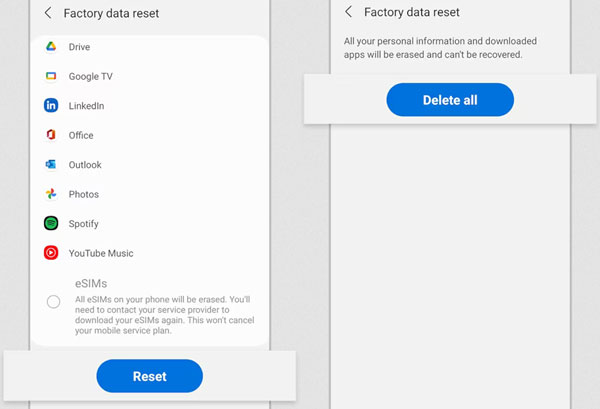
Parte 2: Cómo borrar todo en Samsung con iReaShare Android Data Eraser
Si desea una limpieza más completa, especialmente si vende su teléfono, puede usar iReaShare Android Data Eraser . Esta herramienta garantiza que los archivos eliminados no se puedan recuperar mediante sobrescritura. Puede borrar sus contactos , fotos, videos, música, documentos, registros de llamadas, cuentas, contraseñas, etc. Además, su alto nivel admite 3 sobrescrituras.
Características principales de iReaShare Android Data Eraser:
* Borra todos los archivos de tu teléfono Samsung a la vez.
* Proporciona tres niveles de borrado: bajo, medio y alto.
* Compatible con el estándar US DoD 5220.22-M.
* Elimina de forma permanente fotos , contactos, vídeos, mensajes, historial de llamadas, historial de navegación y más.
* Nadie puede recuperar los datos eliminados de su teléfono después de completar el borrado de datos.
* Compatible con Android 6.0 y posteriores, incluido Android 16.
Descargue iReaShare Borrador de datos de Android.
Descargar para Win Descargar para Mac
A continuación te explicamos cómo borrar todos los datos de un teléfono Samsung con este software:
-
Descarga e instala una herramienta confiable para borrar datos de Android en tu computadora. Conecta tu teléfono Samsung a la computadora con un cable USB y sigue las instrucciones en pantalla para activar la depuración USB. Después de conectarlo, haz clic en " Borrar " para continuar.

-
Haga clic en " Medio " para seleccionar un nivel y haga clic en " Aceptar ". A continuación, escriba " eliminar " en el cuadro de entrada para confirmar.

-
Finalmente, haz clic en " Borrar " > " Aceptar " para iniciar el proceso. El software eliminará todo el contenido de tu teléfono y sobrescribirá los datos eliminados.

Aquí está la guía en vídeo:
Parte 3: Cómo eliminar todo del teléfono Samsung mediante SmartThings Find
Si pierdes o te roban tu teléfono, o simplemente no puedes acceder a la app Ajustes, puedes usar el servicio SmartThings Find de Samsung para borrar tus datos de forma remota. Para usar esta función, tu teléfono debe cumplir con algunos requisitos clave:
- Debe estar encendido.
- Debe tener una conexión a internet activa (Wi-Fi o datos móviles).
- Debe iniciar sesión en su cuenta Samsung.
- La opción "Controles remotos" debe estar activada en el dispositivo. Esta opción suele estar activada por defecto al iniciar sesión con tu cuenta Samsung.
Aquí te explicamos cómo:
-
En una computadora u otro dispositivo móvil, accede al sitio web de SmartThings Find. Inicia sesión con la misma cuenta Samsung vinculada a tu teléfono.
-
De la lista de sus dispositivos registrados, seleccione el teléfono Samsung que desea borrar.
-
En el panel derecho, verá una lista de acciones. Seleccione " Borrar datos ".
-
Confirma que deseas borrar todos los datos de tu dispositivo. Esto iniciará un restablecimiento de fábrica remoto. El teléfono debe estar conectado a internet (por wifi o datos móviles) para que funcione.
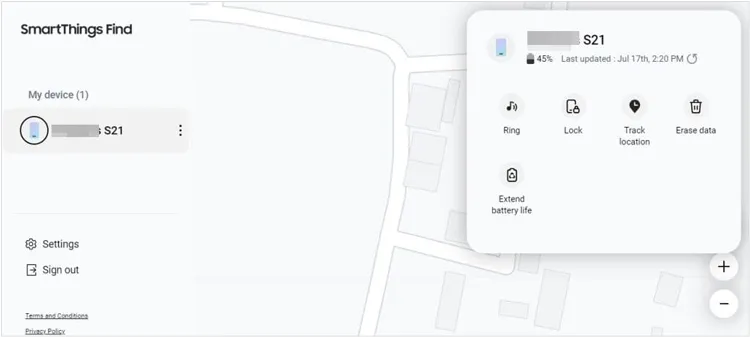
Parte 4: Cómo eliminar datos de un teléfono Galaxy mediante el modo de recuperación
El Modo de Recuperación es una potente función que te permite restablecer la configuración de fábrica incluso si no puedes acceder al sistema operativo Android. Si tu teléfono no responde o no puedes acceder a la configuración, puedes borrar todo mediante el Modo de Recuperación.
Para eliminar todos los datos con el modo de recuperación en Samsung:
-
Apaga completamente tu Samsung Galaxy. Mantén presionados simultáneamente los botones de subir volumen y de encendido .
-
Mantén pulsados los botones hasta que aparezca el logotipo de Samsung y luego suéltalos. Esto te llevará al menú " Recuperación de Android ".
-
Usa el botón " Bajar volumen " para desplazarte hasta " Borrar datos/Restablecer valores de fábrica ". La pantalla táctil no funcionará. Luego, presiona el botón " Encendido " para seleccionar la opción.
-
Usa los botones de volumen para seleccionar " Restablecer datos de fábrica " y presiona el botón de encendido para confirmar. Tu teléfono se restablecerá a la configuración de fábrica y se reiniciará.
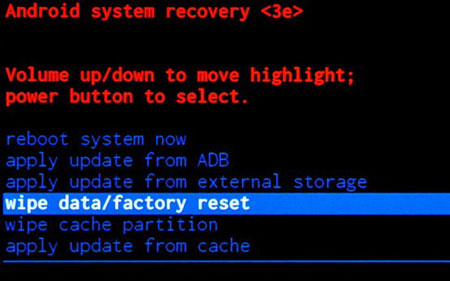
Consejos: ¿Quieres hacer una copia de seguridad de tus contactos de Samsung ? Lee esta guía para descubrir 5 métodos.
Parte 5: Cómo borrar todos los datos de un teléfono Samsung a través de Google Find My Device
Similar a SmartThings Find, el servicio Find My Device de Google te permite administrar y borrar de forma remota los datos de tu teléfono, siempre que hayas iniciado sesión con una cuenta de Google.
Aquí está la guía:
-
En cualquier navegador web, vaya al sitio web Buscar mi dispositivo de Google e inicie sesión con la cuenta Google que está en su teléfono Samsung.
-
En el lado izquierdo de la pantalla, selecciona el teléfono que deseas borrar. Verás varias opciones para reproducir un sonido, proteger el dispositivo o borrarlo. Selecciona " BORRAR DISPOSITIVO ".
-
Confirma tu elección. Google enviará un comando a tu teléfono para restablecerlo a la configuración de fábrica. El teléfono debe estar encendido y conectado a internet para que funcione.
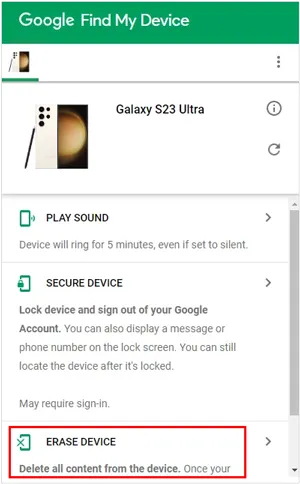
Parte 6: Preguntas frecuentes sobre cómo eliminar todo el contenido del teléfono Samsung
P1: ¿El restablecimiento de fábrica realmente elimina todo?
Un restablecimiento de fábrica en un teléfono Samsung (o cualquier teléfono Android) elimina la mayoría de las cosas, pero no absolutamente todo.
Qué elimina un restablecimiento de fábrica:
- Todas las aplicaciones que instalaste.
- Todos los datos del usuario (contactos, mensajes, historial de llamadas, fotos, vídeos, descargas, documentos, etc.) se almacenan en la memoria interna.
- Todas las configuraciones y preferencias del sistema (Wi-Fi, Bluetooth, fondo de pantalla, etc.).
- Cuentas vinculadas al teléfono (Google, Samsung, correo electrónico, etc.).
Lo que un restablecimiento de fábrica no elimina por completo:
- Actualizaciones de firmware / sistema operativo.
- Aplicaciones preinstaladas.
- Datos de la tarjeta SIM / tarjeta SD.
- Los datos guardados en cuentas en la nube.
P2: ¿Si borro todo se eliminarán mis cuentas de Samsung/Google?
Sí, pero la Protección de Restablecimiento de Fábrica (FRP) podría requerir que inicies sesión con las credenciales de tu cuenta de Google después del restablecimiento. Asegúrate de eliminar las cuentas primero: Configuración > Cuentas y Copia de Seguridad > Administrar Cuentas > Eliminar Cuenta.
P3: ¿Eliminar todo elimina las actualizaciones de software?
No. El restablecimiento restaura la configuración de fábrica pero mantiene las últimas actualizaciones de Android/Samsung instaladas.
Conclusión
La aplicación Ajustes integrada puede borrar todo de tu teléfono Samsung. Sin embargo, si quieres sobrescribir tus datos por completo, el software iReaShare Android Data Eraser es mejor. Puedes usar el nivel alto para sobrescribir tus datos tres veces, haciéndolos irrecuperables.
Descargar para Win Descargar para Mac
Artículos relacionados
Transfiere fotos rápidamente de Samsung a tu PC | 7 opciones confiables
Cómo borrar todo el iPhone de forma eficaz con 4 métodos (Guía segura)
Cómo eliminar todo excepto Windows 10 en tu PC (Consejos útiles)
Cómo hacer que los datos eliminados sean irrecuperables con soluciones y consejos prácticos





























































